win10电脑放置一会鼠标就不能用了 win10鼠标断断续续失灵怎么办
更新时间:2024-05-29 09:30:14作者:xiaoliu
Win10电脑是现代人生活中必不可少的工具之一,但有时候我们会遇到一些问题,比如鼠标放置一会就不能用了,或者鼠标断断续续失灵,这些问题会给我们的工作和生活带来不便,需要及时解决。下面就来看看Win10鼠标失灵的解决方法。
操作方法:
1.鼠标单击下【此电脑】,接着选择下【管理】,如下图:
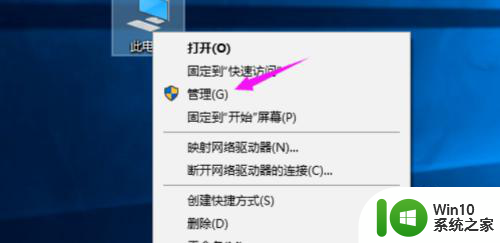
2.接着鼠标就要单击下这【设备管理器】了,如下图:
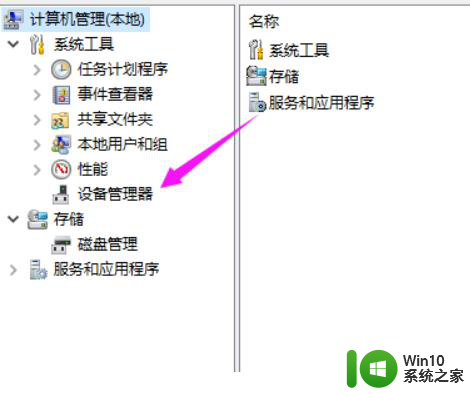
3.点下【设备管理器】之后,我们接着点下【通用串行总线控制器】。如下图:
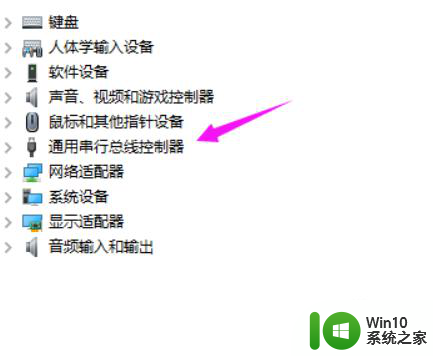
4.我们点开下【USB3.0】,接着点下【属性】,如下图:
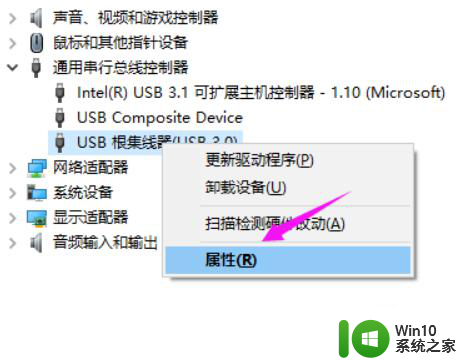
5.接着我们选择下【电源管理】,将【允许计算机关闭这个设备以节约电源】前的“√”去掉。如下图:
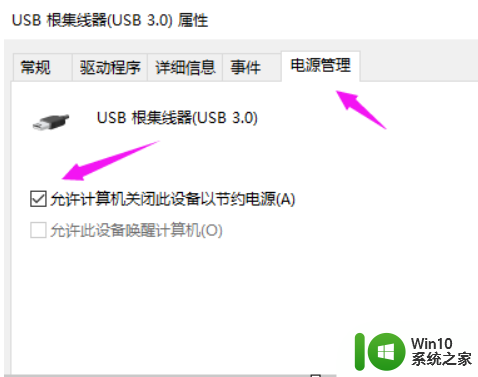
6.假如还是不能解决问题,我们不妨点【驱动程序】。将驱动程序更新下试试,如下图:
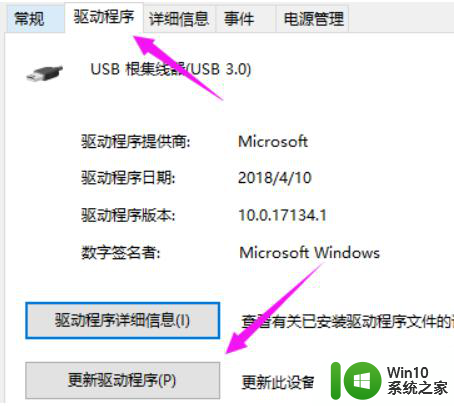
以上就是关于Win10电脑放置一会鼠标无法使用的全部内容,如果有遇到类似情况的用户,可以按照小编的方法来解决。
win10电脑放置一会鼠标就不能用了 win10鼠标断断续续失灵怎么办相关教程
- 无线网总是断断续续的掉线 win10电脑无线wifi频繁掉线
- win10一会不动鼠标系统就会卡顿 Windows10系统鼠标卡顿调整设置方法
- 解决 win10使用苹果鼠标不能用问题 MacBook Air Win10触摸板和鼠标失灵
- 鼠标滑不动了咋整 电脑鼠标滑轮失灵的可能原因及解决方法
- 鼠标灵敏度在哪里设置win7 win7系统怎么改变鼠标灵敏度
- 鼠标不显示了按什么键恢复 笔记本电脑鼠标找不到了
- 电脑鼠标不动是怎么回事 鼠标怎么回事不动了
- win10卡死鼠标不能动 win10鼠标右键点击没反应怎么处理
- 电脑死机鼠标动不了按什么键恢复 台式电脑鼠标不动了怎么办
- win10开机无logo转圈无鼠标 Win10开机看不见鼠标箭头怎么办
- 电脑win10装不了win7卡鼠标 装了win10再装win7鼠标无法移动无法切换到win10
- 全球债市遭抛售,恒指或创新高,马士基业绩超预期
- 高通骁龙8至尊版发布,性能媲美桌面处理器,决胜AI时代的关键!
- 高通骁龙8至尊版发布:二代自研CPU性能逆天,最强AI更像真人
- 一个印度人救了微软,另一个毁了IBM?探讨印度人在科技行业的影响力
微软新闻推荐
- 1 高通骁龙8至尊版发布:二代自研CPU性能逆天,最强AI更像真人
- 2 英特尔AMD史诗级合作,捍卫X86生态:两大巨头联手,颠覆传统CPU格局
- 3 微信消失在桌面了,怎么找回 微信桌面快捷方式消失怎么恢复
- 4 打印机的纸怎么放进去 打印机纸盒放纸技巧
- 5 onedrive开始菜单 Win10如何设置Onedrive开启和使用
- 6 台式电脑如何连接打印机设备打印 台式电脑如何设置本地打印机
- 7 惠普笔记本win11移动硬盘怎么用 win11系统移动硬盘插入后不显示
- 8 微软称每天有超过15000条恶意QR码信息被发送到教育目标,如何有效应对?
- 9 win10系统电脑没有wifi选项 Win10无线网络不显示解决方法
- 10 win7能看见的文件夹win10看不到 win7可以访问win10但win10无法访问win7
win10系统推荐
- 1 番茄家园ghost win10 32位官方最新版下载v2023.12
- 2 萝卜家园ghost win10 32位安装稳定版下载v2023.12
- 3 电脑公司ghost win10 64位专业免激活版v2023.12
- 4 番茄家园ghost win10 32位旗舰破解版v2023.12
- 5 索尼笔记本ghost win10 64位原版正式版v2023.12
- 6 系统之家ghost win10 64位u盘家庭版v2023.12
- 7 电脑公司ghost win10 64位官方破解版v2023.12
- 8 系统之家windows10 64位原版安装版v2023.12
- 9 深度技术ghost win10 64位极速稳定版v2023.12
- 10 雨林木风ghost win10 64位专业旗舰版v2023.12
系统教程推荐
- 1 蜘蛛侠:暗影之网win10无法运行解决方法 蜘蛛侠暗影之网win10闪退解决方法
- 2 win10玩只狼:影逝二度游戏卡顿什么原因 win10玩只狼:影逝二度游戏卡顿的处理方法 win10只狼影逝二度游戏卡顿解决方法
- 3 U盘装机提示Error 15:File Not Found怎么解决 U盘装机Error 15怎么解决
- 4 《极品飞车13:变速》win10无法启动解决方法 极品飞车13变速win10闪退解决方法
- 5 window7电脑开机stop:c000021a{fata systemerror}蓝屏修复方法 Windows7电脑开机蓝屏stop c000021a错误修复方法
- 6 win10桌面图标设置没有权限访问如何处理 Win10桌面图标权限访问被拒绝怎么办
- 7 win10打不开应用商店一直转圈修复方法 win10应用商店打不开怎么办
- 8 无线网络手机能连上电脑连不上怎么办 无线网络手机连接电脑失败怎么解决
- 9 win10错误代码0xc0000098开不了机修复方法 win10系统启动错误代码0xc0000098怎么办
- 10 笔记本win10系统网络显示小地球只有飞行模式如何恢复 笔记本win10系统网络无法连接小地球图标灰色